기능 등을 포함한 완전한 Ashampoo WinOptimizer 검토
게시 됨: 2023-08-11다음은 기능, 장단점, 가격, 사용 패턴 등을 설명하는 완전하고 철저한 Ashampoo WinOptimizer 검토입니다.
PC 최적화 도구는 Windows 장치에 매우 중요합니다. 이러한 도구를 사용하면 시스템이 항상 원활하고 효율적으로 실행되도록 할 수 있습니다. 이러한 도구의 주요 목적은 전체 시스템 또는 시스템의 특정 측면의 성능을 향상시키는 것입니다. 예를 들어, 전체 시스템과는 별개로 일부 사용자는 도구의 도움을 받아 게임 성능을 최적화합니다.
Ashampoo WinOptimizer는 Windows 10/11용 PC Booster 및 Optimizer 중 하나입니다. 인터넷은 최고의 옵티마이저라고 주장하는 여러 도구로 가득 차 있으며 Ashampoo WinOptimizer는 그 도구에서 멀리 떨어져 있지 않습니다. 그러나 Ashampoo WinOptimizer는 실제로 좋은가요?
이것은 우리가 이 Ashampoo WinOptimizer 검토의 도움으로 대답할 것입니다. 여기에서 도구를 사용해야 하는지 여부에 대해 정보에 입각한 결정을 내리는 데 필요한 모든 세부 정보와 설명을 찾을 수 있습니다. 그러니 끝까지 리뷰를 확인하는 것을 잊지 마세요.
Ashampoo WinOptimizer 검토: 가장 칭찬할 만한 기능
이 Ashampoo WinOptimizer 검토를 시작하면 먼저 소프트웨어의 기능을 한 눈에 볼 수 있습니다. 다음은 도구가 제공하는 것과 그 기능이 시스템을 최적화하기 위해 작동하는 방식을 이해할 수 있게 해주는 도구의 가장 훌륭하고 가장 주목할만한 기능 중 일부입니다. 그럼 지금 바로 살펴보겠습니다.
풍부한 유용한 도구 및 운영 기능
Ashampoo WinOptimizer는 조정 유틸리티, 파일 분쇄기 및 데이터를 백업하는 앱과 같이 성능을 향상시키는 여러 앱이 포함된 디지털 도구 상자입니다. 광범위한 기능으로 인해 여기서는 새로 구현되고 개선된 구성 요소 중 일부만 강조하겠습니다.
WinOptimizer가 특정 앱과 연결된 임시 파일 및 세션 추적을 자동으로 지우도록 하려면 Auto-Cleaner 기능을 활성화해야 합니다. 이 기능은 기본적으로 꺼져 있습니다.
또한 읽기: 기능, 장단점이 있는 CleanMyPC의 완전한 검토
프라이버시 매니저
Privacy Manager는 예를 들어 Cortana가 Windows 10에서 필기를 검사할지 여부를 선택할 수 있도록 하여 사용 가능한 보호 범위를 확장합니다.
이 모듈은 73개의 서로 다른 보안 지점에 연결되어 여러 수준에서 포괄적인 개인 정보 보호를 제공할 수 있습니다.
개인용 컴퓨터(PC)의 시작 절차에 대해 Boot Center가 제공하는 정보에는 부팅 시간과 해당 시간 동안 로드되는 프로그램이 포함됩니다. 제공하는 가장 중요한 기능은 컴퓨터가 부팅될 때 응용 프로그램이 자동으로 시작되지 않도록 신속하게 차단하는 기능입니다.
게임용 통합 성능 향상기
컴퓨터에 둘 이상의 사용자 계정이 있을 수 있습니다. Ashampoo WinOptimizer의 도움으로 백그라운드에서 실행 중인 작업을 중단시키는 동시에 게임 경험을 향상시킬 수 있습니다. 이 기능으로 인해 최적화 프로세스를 계속하기 위해 다른 계정에 로그인하기 위해 한 계정에서 로그아웃할 필요가 없습니다.
이 기능은 컴퓨터의 전반적인 게임 성능을 향상시킵니다. 한 번의 클릭으로 모든 불필요한 백그라운드 서비스를 제거하여 이를 수행합니다. 이것은 게이머가 원하는 기능입니다. Ashampoo WinOptimizer를 사용하면 클릭 한 번으로 개인 컴퓨터의 휴지통을 쉽게 비울 수 있습니다. 이 기능을 사용하면 하드 드라이브에서 바람직하지 않은 파일을 검색하고 삭제할 수 있습니다.
한 번의 클릭으로 제거
Uninstall Manager 2는 이제 이 최신 버전의 WinOptimizer에서 사용할 수 있습니다. 이 새로운 기능은 이전에 장치에 설치된 모든 앱을 관리하고 제거하는 장치 기능에 향상된 기능을 추가합니다.
마이크로소프트 윈도우 최적화
새로운 Tuning Assistant 모듈은 Windows를 실행하는 컴퓨터에 맞춤형 청소 및 최적화 경험을 제공하기 위해 개발되었습니다. 이것이 작동하려면 해당 PC가 일반적으로 어떻게 사용되는지에 대한 몇 가지 기본적인 질문을 먼저 해야 합니다.
그 다음에는 각 특정 PC에 대해 가능한 최상의 결과를 얻는 것이 주요 목표인 맞춤형 청소 및 최적화 전략이 제안됩니다.
부팅 센터
앱에는 부트 센터 탭이 포함되어 있습니다. 이 탭은 특수화되었으며 Windows 부팅 프로세스를 분석하고 최적화하는 목적으로 사용될 수 있습니다.
이 최적화는 먼저 어떤 프로그램이 자동으로 시작되도록 구성되어 있는지 확인한 다음 사용자가 최적의 시스템 성능 수준을 달성하기 위해 해당 프로세스를 활성화할지 비활성화할지 결정할 수 있도록 하는 방식으로 작동합니다.
이 응용 프로그램은 부팅 절차에 대한 포괄적인 분석 및 연습을 제공하여 다양한 기타 문제를 포함하여 프로세스에서 지연을 일으킬 수 있는 모든 영역을 밝힙니다.
또한 프로그램이 이전 부팅 시간의 기록 데이터를 유지한다는 것을 알 수 있습니다. 이를 통해 이상을 쉽게 식별하고 훨씬 더 간단한 Windows의 기본 부팅 시간을 설정할 수 있습니다.
프라이버시 풋프린트 클리너
버전 26의 새로운 기능인 WinOptimizer는 소프트웨어의 브라우저 정리 및 개인 정보 관련 기능을 크게 향상시켰습니다.
이러한 기능은 고유한 브라우저 프로필 지원(특정 브라우저용으로 조정됨), 전문 인터넷 클리너 도구 내에서 향상된 브라우저 정리 속도, 개인 정보 추적 클리너를 통해 민감한 데이터를 제거하기 위한 향상된 지원으로 클리너를 완전히 개선했습니다.
청소 옵션
이 제품군의 최신 버전에서 찾을 수 있는 모든 청소 도구도 업그레이드되어 새로운 검색 알고리즘으로 더 나은 청소 성능을 제공합니다. 즉, 이전 버전에서 사용할 수 있었던 것과 비교하여 사용자는 이제 더 빠른 청소와 더 깊은 청소에 모두 액세스할 수 있습니다.
한 번의 클릭으로 최적화
One Click Optimizer는 WinOptimizer 패키지 내에서 찾을 수 있는 기본 청소 모듈 중 하나입니다. 컴퓨터 청소 및 최적화 프로세스를 매우 간단하고 간단하게 만듭니다.
이 유틸리티는 버전 26에서 완전히 업그레이드되어 새롭고 번개처럼 빠른 청소 알고리즘을 사용하여 가장 훌륭하고 심층적인 PC 청소를 제공하는 동시에 훨씬 더 효과적인 청소 성능을 제공할 수 있습니다. 현재 사용 가능합니다.

자동 도구
WinOptimizer의 "자동" 탭에서 소프트웨어 패키지에 포함된 세 가지 라이브 최적화 도구의 핵심 컬렉션을 찾을 수 있습니다. 이러한 도구에는 Auto-Clean 모듈, Live-Tuner 모듈 및 Game-Booster 모듈이 포함됩니다.
이러한 모든 모듈은 활성화된 후 백그라운드에서 자동으로 작동하도록 되어 있으며, 일단 활성화되면 문제의 PC를 자동으로 최적화(실시간) 상태로 유지합니다.
WinOptimizer 26 내에서 찾을 수 있는 광범위하고 심층적인 시스템 청소 도구 외에도 주어진 컴퓨터에서 최적의 성능 수준을 유지하기 위한 다양한 라이브(자동) 최적화 도구에 대한 액세스를 제공합니다. .
SSD 마법사
WinOptimizer 26 내에서 이 특정 최적화 프로세스는 장치에서 SSD 드라이브를 최적화하는 데 필요한 많은 매개변수를 함께 가져오는 프로그램인 SSD 마법사를 통해 시작할 수 있습니다.
프로그램이 열리고 기본 SSD 분석이 완료되면 프로그램 자체에서 제공하는 지침을 사용하여 요구 사항에 따라 몇 가지 측면을 더 깊이 조사하고 켜거나 끌 수 있습니다.
이 기능은 최신 SSD 드라이브가 의심할 여지 없이 빠르다는 사실에도 불구하고(교체하도록 설계된 기계식 드라이브보다 훨씬 빠름) 여전히 유지 관리를 수행하고 올바르게 구성하고 최적화해야 하는 경우가 많기 때문에 특히 유용합니다. 최고의 성능을 얻기 위해 전문가에 의해.
따라서 이들은 Ashampoo WinOptimizer의 최고의 기능 중 일부였습니다. 더 나은 이해를 위해 이제 이 Ashampoo WinOptimizer 검토에서 도구의 장단점을 한 눈에 볼 것입니다.
또한 읽기: IObit Advanced SystemCare: 기능, 장단점 검토
Ashampoo WinOptimizer 장단점
다음은 Ashampoo WinOptimizer 소프트웨어의 장단점입니다. 도구의 성능을 훨씬 더 깊이 이해하는 데 도움이 됩니다.
장점
- 여러 추가 기능 포함
- 간단한 사용자 인터페이스
- 자동 스캔
- 초보자 친화적
- 실행 가능한 결과
단점
- 조금 비싸다
- 일부 기능은 이미 Windows에 통합되어 있습니다.
- 더 나은 대안 사용 가능
도구의 성능에 대해 자세히 알아보려면 이 Ashampoo WinOptimizer 검토의 다음 섹션을 참조하십시오. 소프트웨어를 쉽게 사용하기 위한 절차를 설명합니다.
Ashampoo WinOptimizer를 사용하는 방법?
Ashampoo WinOptimizer 소프트웨어를 사용하는 절차는 매우 간단합니다. 소프트웨어의 간단한 사용자 인터페이스를 통해 도구를 쉽게 사용할 수 있습니다. 모든 기능을 단일 소스에서 제공하므로 모든 이점을 완벽하게 활용할 수 있습니다. 도구 사용 방법을 알아보려면 아래 절차를 따르십시오.
- 먼저 Ashampoo WinOptimizer 공식 웹 사이트를 방문하여도구를 다운로드 하십시오.
- 다운로드가 완료되면 설치 프로그램을 실행하여 소프트웨어를 설치합니다.
- 설치가 완료되면 도구를 실행하십시오 .
- 기본 UI에서 분석 버튼을 클릭하면 도구의 전반적인 성능을 알 수 있습니다.
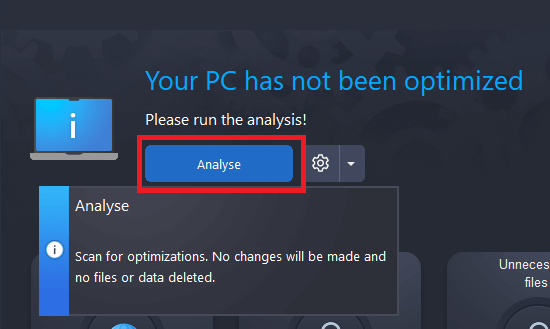
- 도구가스캔을 완료할 때까지 기다리십시오.
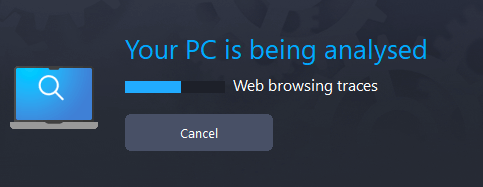
- 스캔 결과가 나타나면최적화 버튼을 클릭합니다.
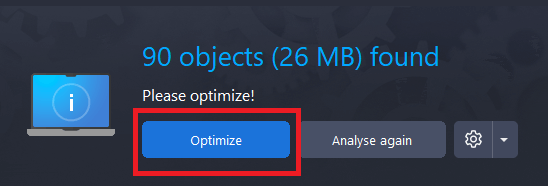
이 도구의 다른 섹션을 방문하여 다양한 기능을 활용하고 소프트웨어를 최대한 활용할 수 있습니다. 이제 우리는 이 Ashampoo WinOptimizer 검토의 마지막 부분으로 향하고 있습니다. 더 나은 의사 결정을 위해 소프트웨어 가격을 한 눈에 살펴보겠습니다.
Ashampoo WinOptimizer 가격 책정
Windows PC에서 Ashampoo WinOptimizer 무료 다운로드를 실행할 수 있습니다. 소프트웨어 제조업체는 비용 없이 소프트웨어를 다운로드할 수 있지만 기능이 제한되어 있습니다. 소프트웨어를 무료로 다운로드하여 사용하면 도구의 모든 기능을 확인할 수 있습니다. 그런 다음 도구 구독을 구매해야 하는지 여부에 대해 정보에 입각한 결정을 내립니다.
그러나 그러한 결정을 내리려면 Ashampoo WinOptimizer 다운로드의 가격 구조를 알아야 합니다. 이 도구는 $50.00의 기본 가격으로 사용할 수 있습니다. 이 구매로 도구에 대한 평생 구독이 제공됩니다. 3개의 서로 다른 장치에서 도구의 구독 키를 사용할 수 있습니다. 이 제품은 온라인으로 배송됩니다. 그러나 물리적 형식의 도구가 필요한 경우 배송비로 $12.95를 지불해야 합니다.
또한 이 도구는 프리미엄 기술 지원 옵션도 제공합니다. 이를 위해 진행하려면 최소 $5의 요금을 지불해야 합니다.
또한 읽기: 컴퓨터 및 PC가 무작위로 멈추는 문제를 해결하는 방법(상위 수정)
Ashampoo WinOptimizer 검토 요약
이것이 바로 이 Ashampoo WinOptimizer 검토에서 귀하와 공유해야 할 전부였습니다. 이제작별을 고할시간입니다. 이 리뷰를 통해 귀하가 원하고 찾고 있던 모든 세부 정보를 얻으셨기를 바랍니다. 우리가 당신을 도울 수 있었다면 아래 의견에 좋은 단어를 입력하십시오. 또한 몇 가지 제안을 제공하거나 창의적인 비평을 제공할 수 있습니다. 우리는 모두 귀입니다.
Ashampoo WinOptimizer 검토와 관련된 쿼리가 있는 경우; 그런 다음 댓글 섹션의 도움을 받으십시오. 당사의 기술 전문가 팀이 즉시 연락을 드릴 것입니다. 또한 블로그 페이지에서 뉴스레터를 구독하고 받은 편지함에서 매일 새로운 업데이트를 받으세요. 또한 Pinterest, Twitter, Facebook, Instagram 및 Tumblr에서 저희를 팔로우하세요.
